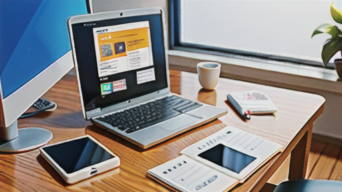プログラムに関する用語
プログラムに関する用語 ペーストとは?基礎知識から応用テクニックまで
「ペーストの基本コピーと貼り付け」では、ペーストの基本的な操作について説明します。ペーストとは、ある場所から別の場所にテキストやオブジェクトを移動することです。テキストやオブジェクトをコピーして、目的の場所に貼り付けます。
コピーは、テキストやオブジェクトを選択して「Ctrl + C」(Windows)または「command + C」(Mac)を押すことで行います。貼り付けは、目的の場所にカーソルを置いて「Ctrl + V」(Windows)または「command + V」(Mac)を押すことで行います。